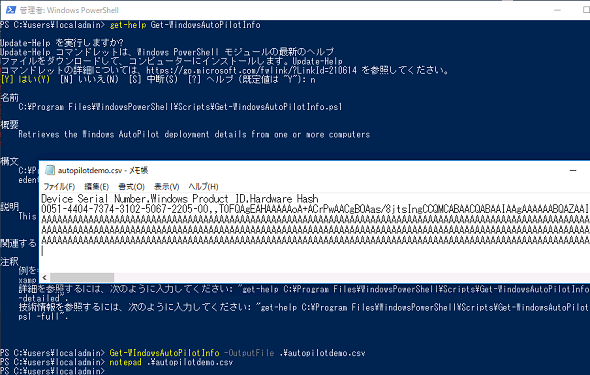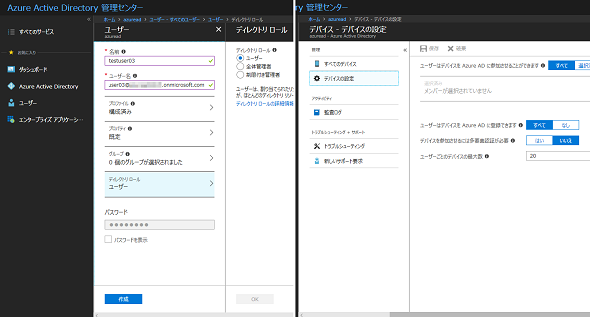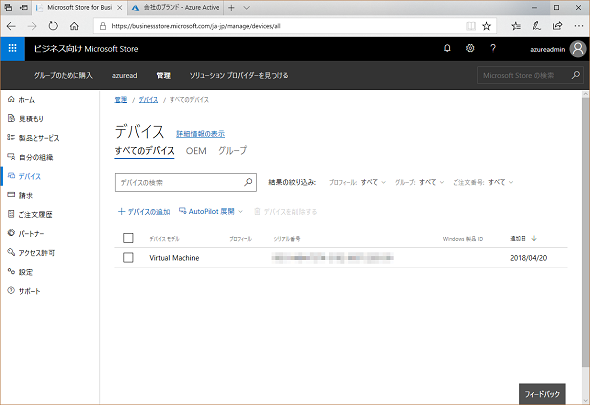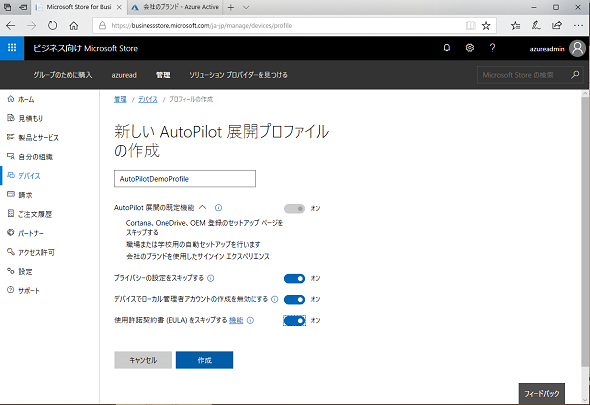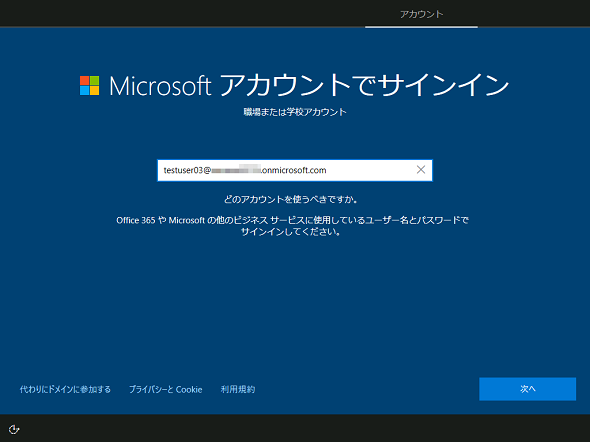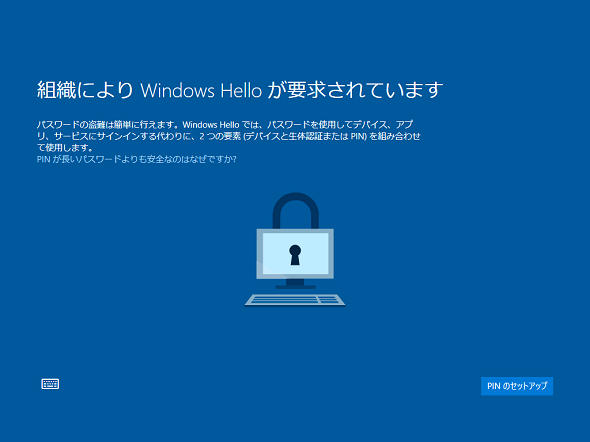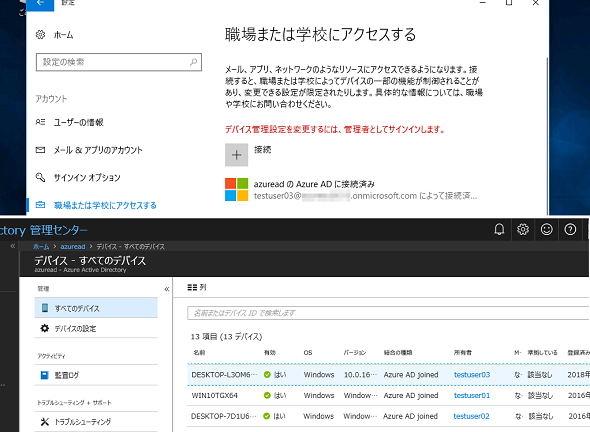Windows 10の展開は本当に楽になるのか――Windows AutoPilotの機能をもう少し詳しく:企業ユーザーに贈るWindows 10への乗り換え案内(24)(2/2 ページ)
仮想マシンをプリインストールPCと見立ててWindows AutoPilotを評価
今回は、Windows 10 バージョン1709をクリーンインストールした1台の仮想マシンをWindows AutoPilotのクライアントと見立て、ビジネス向けMicrosoft Storeを利用してWindows AutoPilotで構成する手順をお見せします。今回紹介する範囲の場合、Azure ADのディレクトリさえ利用可能であれば、Azure AD Premium P1/P2やMicrosoft Intuneなど、追加のサービスを購入(または評価版の試用)することなく無料で評価することができます。
最初に、公式ドキュメントで公開されている「Get-WindowsAutoPilotInfo」スクリプトを実行して、仮想マシン用のハードウェア情報のCSVファイルを作成後、「Sysprep /oobe /generalize /shutdown」コマンドで仮想マシンのWindows 10イメージを一般化します(画面1)。
これは本来の手順ではないため、詳細は説明しません。通常は、一度も起動していない1台以上のWindows 10プリインストールの新しいデバイスと、OEMベンダーから入手したそれらのデバイスのハードウェア情報の一覧を含むCSVファイルが手元にあるものと思ってください。
Azure ADの準備
Windows AutoPilotは、新しいデバイスをユーザーの資格情報に基づいてAzure ADドメイン参加デバイスとして構成し、OOBEセットアップをカスタマイズして自動化します。そのために、Azure ADのディレクトリにユーザーのアカウントを作成します(画面2)。また、ユーザーによるデバイスのAzure AD参加をディレクトリで許可しておきます。
Azure Premium P1またはP2サブスクリプションが利用可能な場合は、Azure ADのディレクトリに会社のブランド(会社のロゴ、サインインページのテキストや背景など)を構成できます。また、Windows AutoPilotをMicrosoft Intuneとともに利用する場合は、MDM自動登録をAzure ADで構成する必要もあります。
デバイスの事前登録とAutoPilot展開プロファイルの適用
Windows AutoPilotの構成には、ビジネス向けMicrosoft Store(Microsoft Store for Business)、Microsoft Intune、Microsoft 365 Businessが対応しています。いずれのサービスを利用する場合でも、Windows AutoPilotの部分はほとんど共通しています。
ビジネス向けMicrosoft Storeの場合は「管理」の「デバイス」ページを開き、「+デバイスの追加」をクリックして、事前に準備しておいたCSVファイル(本来はOEMベンダーから取得したもの)をアップロードし、AutoPilot展開グループを新たに作成してデバイスを追加します(画面3)。
次に、「AutoPilot展開」をクリックして新たなAutoPilot展開プロファイルを作成し、CSVファイルから登録したデバイスに対してそのプロファイルを適用します(画面4)。
AutoPilot展開プロファイルでは、以下の項目のオン/オフでカスタマイズすることができます。
- 展開の既定機能(オン必須)
- Cortana、OneDrive、OEM 登録のセットアップのページをスキップする
- 職場または学校用の自動セットアップ
- 会社または学校のブランドを使用したサインイン エクスペリエンス
- プライバシーの設定をスキップする
- デバイスでローカル管理者アカウントの作成を無効にする
- 使用許諾契約書(EULA)をスキップする(Windows 10 バージョン1709以降)
デバイスセットアップのエクスペリエンス
通常のプリインストールPCの場合、初回起動時にはOOBEセットアップが始まり、地域とキーボードレイアウトの確認、ネットワーク接続設定(Wi-Fiの場合)、ライセンス条項の確認、アカウントの設定、Cortanaの設定、デバイスのプライバシーの設定、OEMベンダーへのユーザー登録のセットアップと続き、セットアップが完了して、Windows 10が使用できるようになります。
Windows AutoPilotでセットアップする場合は、アカウントを設定するための「Microsoftアカウントでサインイン(職場または学校アカウント)」のページまで進み、Azure ADの組織(職場)アカウントのアカウント名をメールアドレス形式で入力し、パスワードを入力します(画面5)。新規ユーザーの一時パスワードの場合は、認証後にパスワードの更新を要求されます。すると、「デバイスを設定中です。しばらくお待ちください……」と表示されます。
ここからは、AutoPilot展開プロファイルの構成に従います。まず、Windows Hello for BusinessのためのPINのセットアップが要求されます(画面6)。
これは、Windows Hello for Businessの利用だけでなく、Azure ADのディレクトリへのデバイス登録のためにも必要なことです。PINのセットアップが完了すると、ユーザーはその後、何もしなくても、セットアップが最後まで完了します。
「Cortanaをパーソナルアシスタントとして指定しますか?」「デバイスのプライバシー設定の選択」ページは表示されません。なお、アカウントの設定前に表示されるWindows 10のライセンス条項の確認はスキップされませんでした。AutoPilot展開プロファイルの「使用許諾契約書(EULA)をスキップする」は、これとは別のもののようです。
「設定」アプリの「アカウント」を開くと、Azure ADの組織アカウントでサインインされており、Azure ADに参加済みであることを確認できるでしょう。また、Azure ADのポータルの「すべてのデバイス」ページで、Azure AD参加で登録済みになったデバイスを確認することができます(画面7)。
Windows AutoPilotでできることは企業クライアントとしての基本設定
このように、Windows AutoPilotとしてできることは、企業クライアントとしての基本設定までです。それも、Azure AD参加によるクラウドベースの企業クライアントとしての構成です。オンプレミスのActive Directoryドメインに参加するための構成を行うことは想定されていません。
Windows AutoPilotは、OOBEセットアップの基本的な構成を簡素化するだけに思えるかもしれません。それ以上のことは、Windows AutoPilotが依存する各種クラウドサービスの機能を利用できます。
例えば、Microsoft Intuneであれば、Azure ADに登録されたデバイスは、そのまま自動的にMicrosoft IntuneのMDM(モバイルデバイス管理)管理対象になり、デバイスの詳細なポリシー管理、アプリの展開や構成、デバイスに基づいた条件付きアクセス制御、データ保護(Windows情報保護の構成)、プロビジョニングパッケージの展開、更新管理などを行うことができます。
筆者紹介
山市 良(やまいち りょう)
岩手県花巻市在住。Microsoft MVP:Cloud and Datacenter Management(Oct 2008 - Sep 2016)。SIer、IT出版社、中堅企業のシステム管理者を経て、フリーのテクニカルライターに。Microsoft製品、テクノロジーを中心に、IT雑誌、Webサイトへの記事の寄稿、ドキュメント作成、事例取材などを手掛ける。個人ブログは『山市良のえぬなんとかわーるど』。近著は『Windows Server 2016テクノロジ入門−完全版』(日経BP社)。
関連記事
 Microsoft、業務PC自動セットアップツール「Windows AutoPilot」を提供
Microsoft、業務PC自動セットアップツール「Windows AutoPilot」を提供
Microsoftは「Windows 10 Fall Creators Update」で、IT管理者向けに組織内へのPC展開と管理を容易にする一連の新機能「Windows AutoPilot」を提供する。 Windows 10 Fall Creators Updateに搭載される「次世代」のセキュリティ機能
Windows 10 Fall Creators Updateに搭載される「次世代」のセキュリティ機能
Microsoftが「Windows 10 Fall Creators Update」に搭載する次世代セキュリティ機能を紹介。「Windows Defender ATP」に含まれるツールを大幅に拡充することを明らかにした。 「Windows 10 Fall Creators Update」に搭載される新機能まとめ
「Windows 10 Fall Creators Update」に搭載される新機能まとめ
マイクロソフトはWindowsの次期大型アップデート「Windows 10 Fall Creators Update」を2017年後半にリリースすると発表。Windows MRやiOS/Androidも包括したマルチプラットフォーム対応など、コンシューマー/技術者それぞれに向けた新機能を多数リリースする。 Windows 10 Creators Updateがやってきた!――確実にアップグレードする方法を再確認
Windows 10 Creators Updateがやってきた!――確実にアップグレードする方法を再確認
2017年4月6日(日本時間、以下同)、Windows 10の最新バージョンである「Windows 10 Creators Update」が正式にリリースされ、利用可能になりました。4月12日からはWindows Updateを通じた配布が段階的に始まります。
Copyright © ITmedia, Inc. All Rights Reserved.